 |
Главная |
Задание путевого развития. Размещение путей и участков путей
|
из
5.00
|
Для задания путевого развития используется элемент путь  .
.
Чтобы разместить на плане путь или участок пути необходимо нажать кнопку  на
на
панели инструментов и, поместив указатель «мыши» в область рисования, первым щелчком левой кнопки указать начальную точку, а вторым – конечную точку участка пути.
Вы также можете выбрать элемент «Участок пути» в библиотеке «Путевой план перегона» (рис. 6.2), захватив его левой кнопкой «мыши» и «перетащив» на лист плана.

Рис. 6.2
Вы можете размещать участки пути под различными углами. Для этого при рисовании нового участка пути необходимо указать его начальную точку в одной из конечных точек уже нарисованного пути (рис. 6.3).

Рис. 6.3
Появившийся красный кружок (точка привязки) свидетельствует о возможности связывания объектов (в данном случае двух участков пути). После указания конечной точки нового участка пути на плане появится изображение как на рис. 6.4.

Рис. 6.4
Эти два участка связаны между собой (см. разделы 5.2.4, 5.5.2.3). Связанные участки пути ведут себя как единое целое. Это проявляется как при изменении местоположения и углов поворота участков пути в области рисования, так и при изменении их размеров.
При указании конечной точки нового участка пути в начальной или конечной точке другого участка в точке их соединения появляется красный кружок (точка привязки), сигнализирующий о возможности связывания этих участков пути (рис. 6.5).

Рис. 6.5
При нажатии левой кнопки «мыши» в рассмотренной ситуации текущий новый участок пути (на рис. – справа от точки привязки) автоматически связывается с указанным соседним участком (слева).
Для развязывания двух связанных объектов необходимо навести указатель «мыши» на точку их соединения (точку привязки), и щелкнуть правой кнопкой «мыши». В появившемся меню выберите пункт «Разорвать связь» (рис. 6.6).
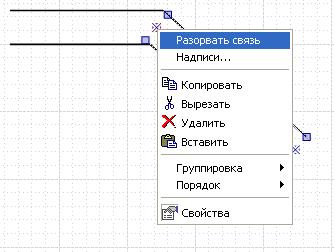
Рис. 6.6
Изменение размеров и угла поворота участков пути (как и любого другого объекта) осуществляются при помощи маркеров (точек охватывающего прямоугольника). Маркеры изменения размеров (фиолетовые квадратики) появляются автоматически при выделении объекта (рис. 6.7).
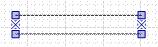
Рис. 6.7
При наведении указателя «мыши» на такой маркер, указатель преобразуется в стрелку. Нажмите левую кнопку «мыши» и задайте необходимый размер объекту, перемещая указатель.
Если навести указатель «мыши» на выделенный участок пути и щелкнуть левой кнопкой, то маркеры преобразуются в фиолетовые кружки (рис. 6.8), что будет свидетельствовать о переходе в режим задания углов поворота объекта.
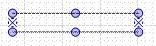
Рис. 6.8
Для задания свойств участков пути необходимо выделить участок пути и запустить редактор свойств из меню «Вид» или нажатием кнопки  на панели инструментов (рис. 6.9).
на панели инструментов (рис. 6.9).

Рис. 6.9
Работа с редактором свойств подробно излагается в разделе 5.4.8. Обратите внимание на наличие раскрывающихся пунктов меню в левом столбце приведенного выше окна. Некоторые пункты становятся доступными для редактирования только после ввода соответствующих значений в другие пункты свойств.
|
из
5.00
|
Обсуждение в статье: Задание путевого развития. Размещение путей и участков путей |
|
Обсуждений еще не было, будьте первым... ↓↓↓ |

Почему 1285321 студент выбрали МегаОбучалку...
Система поиска информации
Мобильная версия сайта
Удобная навигация
Нет шокирующей рекламы

